スマホの画面がチカチカする時はどうする?点滅やちらつきの原因と対処法
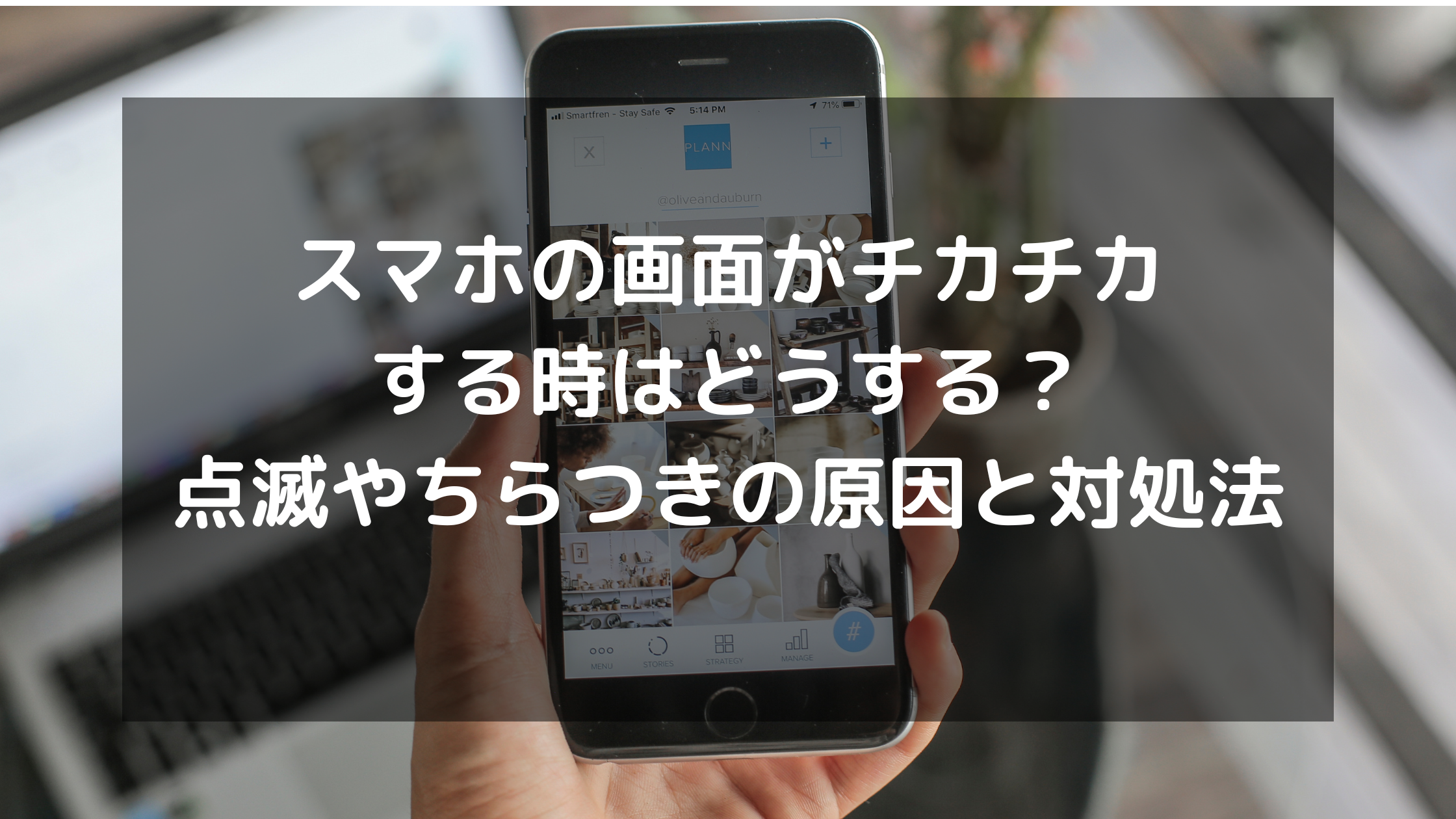
「スマホの画面がチカチカする。原因を知りたい。」
「スマホの画面がチカチカする対処法を知りたい。」
「スマホの修理ができるお店を知りたい。」
そのような方に向け、スマホの画面がチカチカしたときの原因と対処法を解説します。この記事を読めば、スマホの画面がチカチカ点滅しても自分で対処できるようになります。わかりやすい内容ですので、気軽に読んでください。
目次
スマホの画面がチカチカする原因

スマホの画面がチカチカする原因は7つあります。
- アプリの不具合
- OSの不具合
- ストレージの容量不足
- 環境光センサーの不具合
- スマホの処理能力不足
- 画面の故障
- 不安定な電力供給
それぞれ順番に解説していきます。
アプリの不具合
スマホのアプリに不具合があると画面がチカチカすることがあります。
- アプリにバグ(欠陥)がある
- アプリの対応OSバージョンとスマホのOSバージョンが合っていない
ひとつ目の原因はアプリのバグによるものです。Google PlayやApp Storeで入手できるアプリは、きちんと動作確認されたものばかりです。それでも、確認しきれなかった現象により想定外の動作をしてしまうことがあります。
ふたつ目は、バージョンの不一致です。アプリには「Androidバージョン11以上に対応」のように、対応OSバージョンがあります。対応バージョンで正常動作しても、それ以前のバージョンでは動作が不安定になることがあります。
これらの不具合が、画面のチカチカの原因になります。特定のアプリをインストールしたタイミングで画面がおかしくなったのであれば、そのアプリの不具合の可能性が非常に高いと言えます。
OSの不具合
Android、iOS(iPhone)の不具合が原因となることもあります。
- OSのバージョンが古い
- 更新した新バージョンOSにバグ(欠陥)がある
OSのバージョンアップにはとても重要な役割があります。以前のバージョンで報告されたバグの修正、性能改善など安定動作に欠かせない内容が数多く含まれます。
OSのバージョンを古いままにしておくと、バグが残ったままとなり、様々なトラブルを引き起こすことにつながります。
しかし、バージョンアップが逆にトラブルを起こすこともあります。前述のアプリの場合と同様、リリース前に確認しきれなかった状況が発生すると異常動作となってしまうのです。
これらOSの不具合は、画面の点滅をはじめ様々なトラブルの要因となります。
ストレージの容量不足
ストレージの容量不足でも、アプリやOSの動作がおかしくなり画面が乱れることがあります。
スマホを使い続けているとアプリ・画像・音声・動画、様々なデータでストレージがいっぱいになります。
ストレージ(ROM)が不足すると、ROMの代わりに多くのメモリ(RAM)が使用されます。メモリ(RAM)は本来アプリとOSが動くために使用される領域ですので、スマホの動作が不安定になります。
またストレージ不足の状態で新しいデータを追加すると、ストレージ内のデータは分散されて記録されるようになります。細切れになったデータの読み書きには時間が掛かり、スマホの動きが鈍くなります。
また、細切れデータの読み書きはメモリ(RAM)も多く使用します。そのためすぐメモリ不足に陥り、画面がカクカクしたり止まったりします。
このようにしてアプリやOSの画面表示が乱れ、チカチカしたり最悪画面がブラックアウトしたりすることがあります。
環境光センサーの不具合
スマホの環境光センサーの不具合により、画面がちらつくことがあります。
スマホの画面上部には「環境光センサー」が設置されています。このセンサーで周辺の明るさを検出し、画面の明るさが自動調整されているのです。
たとえば、「屋内から明るい屋外へ移動→センサーが検知→画面を暗くする」ということが自動的に行われています。またこの機能により、スマホのバッテリー消費を抑えることができます。
このセンサーが故障すると周囲の明るさが正しく検出されなくなり、明るさ調整が乱れます。センサーの故障具合にもよりますが、ずっと暗いまま・明るいまま・点滅を繰り返すなど不調が現れます。
スマホの処理能力不足
スマホの処理能力を超える使い方により、正しく画面表示されなくなることがあります。
- スマホの処理が間に合わない(CPU)
- メモリ(RAM)が足りない
- ストレージ(ROM)が足りない・ストレージ内のデータが散らかっている
スマホのスペックよりも高い負荷が掛かるアプリを使うと、正常に動作しなくなります。たとえば、ゲームアプリの中には高機能の「ゲームスマホ」での使用を前提としたものがあります。そのようなゲームを一般的なスマホでプレイすると、CPUの計算が追いつかずスマホの動作に異常が現れます。
同様に高い負荷が掛かると、メモリ(RAM)も足りなくなります。上記のゲームアプリもそうですが、たくさんのアプリを同時起動しているとメモリ不足に陥ります。
動画を観ながら、LINEもして、メールも受信……と複数のアプリを起動しているとメモリに空きが無くなります。
また、前述のようにストレージに空きが無い・データが散らかっているのも良くありません。ストレージが足りない状況では、メモリが代用されます。また細切れになったデータを探すのにも、メモリを多く使用します。
このようにスマホの処理能力を超えた使い方をすると、スマホは異常動作をします。画面の乱れから始まり、フリーズや突然落ちることもあります。
画面の故障
画面の故障もチカチカの原因になります。
- 画面のヒビ、割れ
- 内部基板の損傷
- 経年劣化による自然故障
スマホを誤って落としてしまった、ズボンの後ろポケットに入れ強く圧迫してしまったなどで画面を傷つけてしまうことがあります。特に内部の液晶やバックライトにダメージがあると点滅やチカチカの原因となります。
見た目に損傷がない場合でも、経年劣化により画面表示が乱れることもあります。
また、落下の際に画面上部の環境光センサーを壊してしまうこともあります。センサーが壊れると画面の明るさ調整がおかしくなりますので画面がチカチカしてしまいます。
不安定な電力供給
バッテリー劣化により電力供給が不安定になると、画面はちらつきます。スマホのバッテリーは数年で寿命を迎え、充電できなくなったり減るのが早くなったりします。
スマホの画面は、電力消費の大半を占めているため、ダイレクトに影響を受けます。画面表示に必要な電圧が不安定に上下するため、そのたびに暗くなったり元に戻ったりを繰り返します。
バッテリー劣化が原因の場合、バッテリー交換するしかありません。頻繁に充電が必要になったら、早めに修理店に依頼し交換することをおすすめします。
スマホの画面がチカチカする時の対処法

ここから、スマホの画面がチカチカする時の対処法をご説明します。対処法は8つあります。
- 原因のアプリをアンインストールする
- OSを最新版にアップデートする
- ストレージの容量を確保する
- 明るさの自動調整をオフにする
- スマホを再起動する
- 開発者向けオプションを無効にする
- 省電力(エコ)モードをオフにする
- 初期化・リセットする
原因のアプリをアンインストールする
特定のアプリをインストールしたタイミングで画面がおかしくなったのであれば、そのアプリが不具合の原因である可能性が高いと言えます。Androidスマホの場合、以下の手順で原因の切り分けをしてください。
アプリが原因かどうかはセーフモードで確かめる
セーフモードとは、スマホ購入時に近い状態で起動するモードです。あとからインストールしたアプリは起動せず、プリインストールされたアプリだけが起動されます。
セーフモードにして画面のチカチカが直った場合、あとからインストールしたアプリのどれかが原因であるとわかります。
セーフモードの手順はスマホの機種により異なります。「Android をセーフモードで再起動して問題のアプリを確認する」に従って確認してください。
基本的には、以下の手順を繰り返し確認することになります。
- 怪しいアプリをひとつアンインストールする
- 通常モードで再起動し、正常に画面表示されるか確認
- 直らなかったら、別のアプリをアンインストールし再度セーフモードで起動
(注意)iPhoneの場合
iPhoneのセーフモードは、ネット記事には記載がありますが、Apple公式の発表はされていません。原因と思われるアプリをアンインストールすれば切り分けは可能ですので、まずは通常の状態で切り分けをしてみましょう。
OSを最新版にアップデートする
OSのバージョンが古い場合は、最新版にアップデートしましょう。これによりスマホが最新の状態に保たれ、画面のトラブルも少なくなります。
Androidスマホの場合、「Android のバージョンを確認して更新する」に従ってアップデートしてください。
iPhoneの場合、「iPhoneのiOSをアップデートする」に従ってアップデートしてください。
また、更新したことで逆に不具合が発生した場合、メーカーの公式アナウンスを待つしかありません。Androidスマホは「メーカーのサポートサイト」、iPhoneは「Apple セキュリティアップデート」で情報を確認してください。
ストレージの容量を確保する
ストレージの空き容量を確保することで、スマホの動作は安定します。
- 不要なデータを削除
- 不要なキャッシュ(一時データ)を削除
- SDカードやクラウドにデータを移動
はじめに、不要なアプリ・画像・音楽・動画データを削除してください。
また、スマホにはキャッシュと呼ばれる一時データがあります。不要なキャッシュは自動的に削除されますが、Android端末は手動でも削除できます。
[Androidでのキャッシュの削除]
「設定」→「アプリ」→キャッシュを削除したいアプリを選択→「ストレージとキャッシュ」→「キャッシュを削除」
データとキャッシュを削除しても空き容量が不足する場合、SDカードやクラウドにデータを移動すると良いでしょう。
Androidの場合、「SD」「miniSD」「microSD」カードのいずれかが使用可能です。ただし、機種ごとに対応できる容量(ギガバイト)に上限があります。カードを購入する前に、メーカーの製品ページで確認しておきましょう。
iPhoneの場合、SDカードは使用できません。データ移動にはクラウドサービスを使用してください。
主なクラウドサービスは以下の通りです。Android、iPhoneどちらからも利用できます。
| サービス名 | 提供元 | 容量 |
| iCloud | Apple | 5GBまで無料 |
| Googleドライブ | 15GBまで無料 | |
| Dropbox | Dropbox | 2GBまで無料 |
| OneDrive | マイクロソフト | 5GBまで無料 |
明るさの自動調整をオフにする
スマホの環境光センサーの不具合が疑われる場合、明るさの自動調整をオフにして切り分けをしてください。オフにしたことでチカチカが直るようであれば、センサーが故障していることになります。
[Androidスマホの場合]
「設定」→「ディスプレイ」→「明るさ自動調整」
[iPhoneの場合]
「設定」→「アクセシビリティ」→「画面表示とテキストサイズ」→「明るさの自動調節」
スマホを再起動する
スマホの処理能力不足が問題であれば、再起動で不具合は解消されます。再起動によりメモリ(RAM)内のデータがリフレッシュされ、OSとアプリも起動時の状態に戻ります。
[Androidスマホの場合]
電源ボタンを長押し→「再起動」をタップ
[iPhoneの場合]
「iPhone を再起動する」に従って再起動してください。
開発者向けオプションを無効にする
Androidスマホでは、アプリケーション開発者向けの「開発者向けオプション」が搭載されています。このモードを利用すると画面表示もカスタマイズできることから、逆に不具合になることもあります。
このオプションを有効にした後に画面がチカチカするようになったのであれば、無効にして症状が治まるか確認してください。
無効にする方法は、「正常に動作していない Android の画面を修正する」の「開発者向けオプションを無効にする」を参照してください。
省電力(エコ)モードをオフにする
スマホの省電力(エコ)モードはスマホの消費電力を抑える機能です。消費電力が抑えられるかわりに、画面表示を含め、電力を大きく消費する機能が制限されます。
このモードがオンになっていると、ディスプレイの明るさや画面表示が変化し画面が乱れることがあります。エコモードをオフにして変化があるか確認してください。
[Androidスマホの場合]
「設定」→「バッテリーとデバイスケア」→「バッテリー」→「省電力モード」をオフ
設定方法は機種により異なる場合があります。詳細はメーカーのサポートサイトを参照してください。
[iPhoneの場合]
「設定」→「バッテリー」→「低電力モード」をオフ
初期化・リセットする
ここまでの対処でも直らない場合、最後の手段としてスマホのリセット(工場出荷時の状態に戻す)があります。ただし、データは全て初期化されますので、事前に必ずバックアップしてください。
[Androidスマホの場合]
「Android デバイスを出荷時の設定にリセットする」に従ってリセットしてください。
[iPhoneの場合]
「iPhone、iPad、iPod を初期化する」に従ってリセットしてください。
工場出荷時の状態に戻れば、OSとアプリに起因する不具合は全て解消されます。改めてOSを最新版にアップデートし、正しく画面表示されるか確認してください。
それでも直らない場合

以上の対処を行っても画面がチカチカする場合、修理も検討してください。
修理に出す
修理に出す場合、正規店・非正規店どちらでも対応してもらえます。
正規店で修理する場合
- Androidスマホ
メーカーのサポートサイトまたは各メーカーの製品ページから手続きできます。
- iPhone
「iPhone、iPad、iPod touch を修理に出す準備をする」から手続きできます。
非正規店で修理する場合
Googleで「スマホ修理」などでキーワード検索すると、最寄りの修理店が表示されます。
まとめ:スマホの画面がチカチカする時は修理の前に対処法を試してみよう
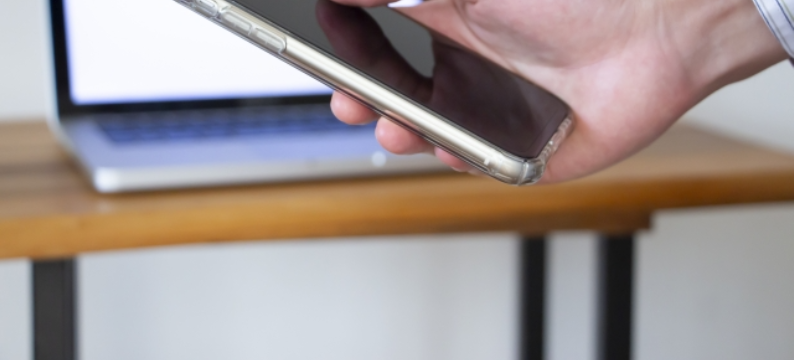
この記事では、スマホの画面がチカチカするときの原因と対処法をご紹介しました。
- スマホの画面がチカチカしたら、対処法を実践する
- 対処しても効果がない場合は修理に出す
スマホはトラブルが起こっても自分で解決できることもあります。対処方法を調べ、ひとつひとつ丁寧に確認しましょう。スマホが直らず処分する場合、全額無料のパソコン廃棄.comに一度ご相談ください。

監修者/前田 知伸
富士通を経て、リブート㈱代表取締役。パソコンリサイクル業15年目。国内外のIT資格を保有。NHKなど出演実績有り。









